Как сделать стим гуард на компьютере
Обновлено: 07.07.2024

Вам надоела задержка на торговой площадке и у вас нет телефона на который можно поставить Steam Guard? Не беда! В данном руководстве я вам расскажу как установить Guard на Ваш ПК.


| 28,206 | уникальных посетителей |
| 176 | добавили в избранное |








На дворе 2018 и уже у каждого есть телефон на Android или IOS. Но есть такие личности, которые до сих пор ходят с кнопочными телефонами на Java где нет Steam, но есть решение.
И это решение эмулятор Android! В данном руководстве я расскажу Вам о двух эмуляторах.
Также есть программа под аббревиатурой "SDA (Steam Desktop Authenticator)", но я бы не стал доверять аккаунт этой программе, так как было несколько случаев кражи аккаунтов с её помощью.
BlueStacks App Player - характеристики, установка и настройкаBlueStacks - бесплатный эмулятор на базе Android 4.4.2 KitKat.
Данное приложение имеет в себе функции обычного смартфона.
- Переходим на официальный сайт Bluestacks. com.
- Листаем вниз и нажимаем большую кнопку "скачать BlueStacks".
- После скачки открываем файл BlueStacks-installer_exe.
- Выбираем кнопку "Изменить путь установки" и указываем его.
- Нажимаем кнопку "установить".
- После установки нажимаем кнопку "завершить" и ждём загрузку Android.
После полной загрузки эмулятора выбираем язык системы и входим в учётную запись "Google". После этого в правом верхнем углу заходим в настройки и настраиваем разрешение экрана как показано на скриншоте:
Далее сохраняем и перезагружаем BlueStacks. После этого переходим в вкладку "Мои приложения", заходим Play Store. В поиски вводим "Steam" и скачиваем. После скачки открываем приложение и входим под вашим аккаунтом. Далее открываем вкладку "Steam Guard" и включаем его.
Nox App Player - характеристики, установка и настройкаNox - бесплатный эмулятор на базе Android 4.4.2 KitKat. 5.1.1 Lollipop. 7.1.2 Nougat.
Данное приложение аналогично предыдущему, но также в данном эмуляторе есть функция "мультиплеер" - Вы можете создать несколько Android-систем и подключать разные аккаунты.
- Переходим на официальный сайт Bignox. com.
- Нажимаем большую кнопку "скачать".
- После скачки открываем файл nox_setup_intl.
- Выбираем кнопку "настроить" и указываем путь установки.
- Нажимаем кнопку "установить".
- После установки закрываем установщик и открываем "Multi-Drive".
- Далее удаляем все эмуляторы нажатием на иконку корзины.
- Жмём кнопку "Добавить эмулятор" и выбираем версию Android.
- Ждём установки и запускаем систему нажатием на значок треугольника.
- Последующие запуски эмулятора выполнять строго через ярлык "Multi-Drive".
После полной загрузки эмулятора в правом верхнем углу заходим в настройки и включаем "Рут-права". Далее переходим в вкладку "расширенные" и настраиваем по своему вкусу.
Если у Вас на компьютере установлено 4 или меньше гигабайта оперативной памяти, тогда устанавливайте параметр "настройки отображения" на "низкое". Если у Вас 8 и более гигабайтов оперативной памяти, тогда ставьте параметр "Высокое" как показано на скриншоте:
Далее сохраняем и перезагружаем Nox. После этого заходим Play Store, который находится в папке "Tools" (не путайте его с значком справа сверху) и привязываем аккаунт Google. После привязки у Вас будет открыт магазин. В поиски вводим "Steam" и скачиваем. После скачки открываем приложение и входим под вашим аккаунтом. Далее открываем вкладку "Steam Guard" и включаем его.
Теперь поговорим о том, что делать если Вы, например, пришли в компьютерный клуб и хотите войти в свой аккаунт, а Steam Guard остался дома на компьютере. Что делать? Всё просто. В Steam есть замечательная функция "Запасные коды Steam". Вам выдадут 30 одноразовых кодов с помощью которых Вы сможете зайти в свой аккаунт 30 раз без использования эмулятора.
1. В компьютерном клиенте Steam жмём на ваш логин/ник (справа сверху) и переходим в раздел "об аккаунте".
2. Листаем вниз до раздела "Защита аккаунта" и нажимаем кнопку "Настройка Steam Guard".
3. Далее нажимаем большую кнопку "Получить запасные коды".
4. Теперь вводим сюда код Steam Guard из эмулятора и нажимаем кнопку "Сгенерировать коды".
5. Полученные коды нужно записать в телефон или в блокнот, который Вы будете носить с собой.
Теперь Вы можете зайти в свой аккаунт с любого места 30 раз. После использования всех кодов, проделываем эту операцию ещё раз. Не забывайте вычёркивать использованные коды.
Ну вот и всё. После 15 дней ожидания у вас будут доступны все прелести Steam и не будет задержки на торговой площадке и при обмене.
Библиотека Steam является объектом для разного рода хакеров, цель которых взлом и перепродажа аккаунтов. В один прекрасный момент вторжения в учетные записи стали глобальной проблемой, и Valve был внедрен новый уровень защиты, привязавший аккаунт не только к паролю, но и адресу электронной почты и мобильному номеру. Теперь вход в личный кабинет без ввода СМС-кода будет невозможен.
Зачем нужен Steam Guard?
Steam Guard представляет собой отличный способ защиты своего аккаунта от доступа сторонних лиц. Когда эта функция активна, каждому, кто попытается зайти на принадлежащий вам Cтим-аккаунт с неизвестного устройства, потребуется указать код активации. Он запрашивается один раз. Для всех желающих защитить свои аккаунты от несанкционированного доступа предлагаем подробную инструкцию по настройке Steam Guard.
Подключение и настройка Steam Guard
Для активации Стим Гуард, выполните следующие действия:

Если же ваш статус безопасности в Steam Guard отключен, выполните следующие действия:
- Выберите управление настройками и далее «Защитить аккаунт при помощи Steam Guard».
- Отметьте галочкой сброс авторизации на других компьютерах.
- Выберите имя устройства и подождите установки соединения с сервером Steam.
- После получения уведомления о том, что теперь запрещен доступ с других компьютеров, если отсутствует ваше на это подтверждение, нажмите «Готово».
Как отключить Steam Guard?
Если вы хотите выключить Steam Guard, вы можете сделать это здесь же, поставив галочку возле пункта "Отключить Steam Guard". Стоит отметить, что после этого в течение 14 дней трейд на аккаунте становится недоступным, то есть все вещи на протяжении этого времени будут в полной безопасности.

Таким образом, для того, чтобы отключить защиту своего аккаунта, нужно просто снять соответствующую галочку в Steam Guard и сохранить изменения.
Мобильный аутентификатор Steam Guard
Включить мобильную аутентификацию можно, зайдя в то же меню, через которое включается/отключается Steam Guard и выбрав соответствующий пункт:

Используя Steam Guard, вы обеспечиваете эффективную защиту своего акканута от злоумышленников. Но в любом случае не стоит забывать о том, что SG не является гарантией безопасности, и вам также следует бережно относиться к личной информации.

Стим Гуард на компьютере работает постоянно – он защищает ваш профиль от несанкционированных вторжений, когда это необходимо. Подробно поговорим об активации опции и настроим аккаунт наилучшим образом. Мы за безопасность пользователей!
Описание системы
Опции, позволяющей скачать Steam Guard на ПК, не существует. Система аутентификации встроена в сервис изнутри, не является отдельным приложением. Для полноценной защиты аккаунта необходимо лишь правильно настроить опцию – и пользоваться всеми возможностями безопасности.
Что представляет собой система аутентификации на компьютере? Это дополнительное подтверждение личности, владеющей аккаунтом. Недостаточно ввести логин и пароль, необходимо воспользоваться кодом подтверждения, который приходит в письме на электронную почту или на мобильный тедефон через приложение платформы.
Обратите внимание, Steam Guard на ПК будет включаться только при следующих условиях:
- Вы пытаетесь войти в свой профиль (через приложение) на новом компьютере;
- Вы открываете аккаунт через официальный сайт в новом браузере.
Логичный вывод – если вы пользуетесь онлайн-платформой через приложение только на своем устройстве или открываете сайт, не меняя браузер, Steam Guard на компьютере срабатывать не будет. Достаточно простого ввода логина и пароля.
Как настроить на компьютере
Как все-таки запустить Стим Гвард на ПК? Если вы не включите систему аутентификации, не просто снизите уровень безопасности – вам будут недоступны некоторые функции (например, обмен на торговой площадке).
Когда вы создаете профиль пользователя, в обязательном порядке указываете адрес электронной почты – без этого шага не обойтись. Здесь кроется первая часть ответа на вопрос, как подключить Стим Гуард на компьютер!
- После завершения регистрации откройте почтовый ящик;
- Найдите входящее письмо со ссылкой-подтверждением;
- Перейдите по ссылке и завершите процесс идентификации личности.
Теперь к вашему аккаунту привязана электронная почта! Сделаем следующее:
- Откройте официальный сайт, авторизуйтесь;
- Нажмите на имя пользователя на верхней панели справа;
- Из открывшегося меню выберите пункт «Об аккаунте» ;

- Перейдите к разделу «Защита» ;
- Здесь вы увидите подсвеченный золотой значок с уведомлением «Защищено с электронной почтой».

Готово! Вы смогли самостоятельно разобраться, как сделать Стим Гуард на компьютере. В случае авторизации на другом устройстве/ в другом браузере, вы получите письмо с кодом на указанную электронную почту. Впишите код в соответствующее поле на экране – только после этого авторизация будет успешно завершена.
Есть и второй вариант, позволяющий авторизоваться через мобильные коды – они приходят в мобильное приложение. Предварительно нужно скачать Стим Гвард – не на ПК, а на смартфон. Воспользуйтесь магазином приложений Google Play Market или App Store.
- Вернемся к сайту – открываем настройки профиля, как указано выше;
- Жмем на значок «Настройка…» ;

- Ставим галочку в разделе «Получать коды из приложения на моем телефоне» ;

- Теперь берите в руки смартфон, открывайте программу и находите в меню слева одноименный раздел;
- Нажимайте на кнопку настроек и выбирайте пункт «Добавить аутентификатор» ;

- Жмите на кнопку «Далее» и вводите действующий номер мобильного;

- Вы получите СМС с кодом, который нужно вписать в соответствующее поле.
Захотели скачать Стим Гуард на ПК – получайте подробное руководство, которое поможет разобраться в настройках онлайн-платформы! Не забудьте побеспокоиться о безопасности личного профиля – это обеспечит полную сохранность данных, которые не стоит демонстрировать сторонним пользователям.
Убедитесь, что помните пароль к аккаунту (в том случае, если программа запускается автоматически без ввода пароля) и имеете доступ к прикрепленной электронной почте. Если не можете восстановить доступ к почте и забыли пароль, обратитесь в поддержку.
- мобильный аутентификатор можно включить только после подтверждения электронной почты;
- если почта у вас уже подтверждена, а Steam Guard активирован, сразу переходите ко второй части инструкции.
Подтверждение адреса электронной почты и автоматическая активация Steam Guard
Запустите программу, кликните по строке Steam в левом верхнем углу окна и выберите «Настройки».


В настройках кликните по кнопке «Подтвердить адрес эл. почты…».

Подтвердите ваше действие, нажав «Далее» в появившемся окне. На почту, привязанную к аккаунту, придет ссылка, перейдя по которой вы подтвердите свой адрес. Если все сделано правильно, статус безопасности в окне настроек изменится.

Теперь просто перезапустите программу. Повторно открыв настройки, вы увидите, что статус безопасности вновь изменился. Steam Guard активирован.

Ручное включение Steam Guard
Используйте способ ручного включения, если по каким-то причинам защита была отключена, и в настройках программы статус безопасности обозначен как «Steam Guard отключен».

Кликните по строке «Управление настройками Steam Guard».

В следующем окне выберите «Получать коды по электронной почте».

Теперь вам нужно ввести пароль от своего аккаунта.

Теперь вставьте полученный в письме код и нажмите «Далее».

В последнем окне вам нужно нажать «Готово». После этого Steam Guard включится, а зайдя в настройки, вы увидите, что статус безопасности изменился.

Включение мобильного аутентификатора Steam Guard
Для включения аутентификатора вам потребуется смартфон или планшет под управлением iOS, Android или Windows с установленным приложением Steam. Если у вас нет этого приложения, найдите его в AppStore, Play Market или Microsoft Store и установите.
Ссылки, для тех, кто не может найти приложение самостоятельно:
После запуска приложения вам необходимо ввести свой логин и пароль от аккаунта и коснуться кнопки «Войти».
Примечание: в поле с надписью «введите название» можно указать любое название (например, «Мой телефон»). Это полезно, когда у вас авторизовано несколько устройств. Поле можно и не заполнять.После отправки кода вы попадете в основное окно программы. Коснитесь значка меню.

Далее – Steam Guard.

И «Добавить аутентификатор».

В следующем окне укажите номер вашего телефона, который будет прикреплен к аккаунту. Сначала выберите страну (если это необходимо), затем вводите номер. Коснитесь «Добавить телефон».

Далее появится окно с кодом восстановления (он начинается на букву R, затем – несколько цифр). Обязательно перепишите его и положите в надежное место. После этого коснитесь кнопки «Готово».

Вы попадете в окно программы с меняющимися кодами. Теперь мобильный аутентификатор Steam Guard включен.
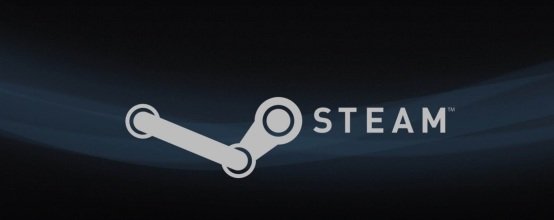
Steam — клиентское приложение, устанавливаемое на компьютерах и ноутбуках под управлением Windows, Mac, Linux и на мобильных устройствах с операционной системой Android или iOS. Эта российская разработка является одной из лучших развлекательных платформ рунета. Steam поддерживает 26 языков. С её помощью можно играть по сети, использовать программы для дизайна и анимации, разрабатывать игры, смотреть фильмы, находить новых друзей и многое другое. Приложения, игры и другой контент являются в основном платными. Платформа предоставляет возможность пользователям защитить свой аккаунт с помощью Steam Guard. О том, как включить эту опцию и что делать в случае возникновения проблем, вы узнаете из нашей статьи.
Что такое Steam Guard и для чего он нужен
В любое время ваш аккаунт Steam должен быть защищён от злоумышленников. Это обеспечивается с помощью дополнительного уровня безопасности под названием Steam Guard. При его использовании доступ к данным вашей учётной записи для посторонних лиц будет значительно усложнён. При активированной на вашем аккаунте функции Steam Guard в него невозможно будет войти без специального кода доступа, который отправляется, в зависимости от настроек, на контактный email или в приложение Steam на мобильном устройстве.
Как включить Steam Guard на компьютере или ноутбуке
Во всех операционных системах, устанавливаемых на компьютерах, ноутбуках и планшетах, Steam Guard подключается одинаково, за исключением одной детали — в Mac OS в программе Steam вместо названия пункта меню «Настройки» используется заголовок «Опции». Функция защиты в программе подключена изначально, но не активирована. Для активации Steam Guard требуется подтвердить адрес электронной почты (email).
-
После установки Steam произойдёт автоматическое обновление и запуск программы. Дальше нужно будет пройти процедуру регистрации, после чего откроется окно, где напротив вашего email нажмите «Да» и затем во всплывающем окне выберите «Далее».

Подтверждение электронного адреса


Подтверждение адреса электронной почты


Вид защищенного с помощью Steam Guard аккаунта
Что делать, если не включается защита и не появляется кнопка Steam Guard
В этом случае можно использовать два варианта подключения.
Первый вариант
- В настройках аккаунта в разделе «Бета-тестирование» нажмите кнопку «Сменить» или «Отменить».

Переход к настройкам бета-тестирования

Отказ от участия в тестировании
Второй вариант
- В правом верхнем углу программы щёлкните левой кнопкой мыши по своему логину и выберите из открывшегося списка вкладку «Об аккаунте», где нажмите ссылку «Настройка Steam Guard».Введите скопированный код допуска в соответствующее поле открытого окна программы и нажмите «Далее».

Переход к настройкам Steam Guard

Выбор способа получения кода


Ввод кода доступа

Окончание авторизации компьютера
Программа запустится и вы увидите, что аккаунт находится под защитой Steam Guard и появилась кнопка управления его настройками, как уже было показано выше. Заметьте, что код доступа нужно ввести лишь один раз и программа его запомнит.
Видео: включение и активация Steam Guard на компьютере
Как включить мобильный аутентификатор Steam Guard
Эта функция включается на устройствах под управлением Android или iOS и настраивается одинаково, независимо от используемой системы. В этом случае код доступа генерируется самим приложением Steam, которое должно быть установлено на вашем смартфоне или другом мобильном девайсе.
-
Откройте установленное на мобильном устройстве приложение Steam, для чего используйте данные своего аккаунта, и выберите пункт Steam Guard.

Выбор меню Steam Guard

Переход к настройкам

Выбор способа получения кода

Ознакомление с информацией

Ввод номера мобильного устройства
Получение подтверждающего кода


Получение кода восстановления

Код доступа к аккаунту Steam
Не отключайте защиту без необходимости. Отключить Steam Guard можно в том случае, если наблюдаются сбои в работе сервера Steam и вы перестаёте получать код доступа для входа в программу.
Видео: подключение мобильного аутентификатора Steam Guard
Теперь ваш аккаунт Steam защищён от взлома с помощью Steam Guard и можно без опаски совершать покупки разных игр и программ за реальные деньги и не беспокоиться, что ваша конфиденциальная информация попадёт в руки мошенников.
Читайте также:

